ブログ - 2011 13inchカテゴリのエントリ
画面がスリープするとウィンドウのあるプロセスがゆっくりになる
- カテゴリ :
- Apple » MacBook Pro » 2011 13inch
- ブロガー :
- ujpblog 2020/9/2 1:56
AWS SQSでキューが来たらAWS S3からファイルをダウンロードするpythonプログラムを動かしているのだけれど,動かすMacを変えたら動かなくなった.
正確には,画面がロックされている状態の時はpythonプログラムが停止してしまう.
省エネルギー設定でスリープさせないにしてもだ.
InsomniaXを使っても同じで動いてくれない.
SQSのキューのたまり方をリストするBashスクリプトは,crontabで1分ごとに動かしているのだけれど,それはきっちり動いている.ターミナルで実行しているプログラムが,動作を停止してしまう.
bgでバックグラウンドに追いやると動く.ということで,面倒なので動かしっぱなしじゃなくてcrontabでpythonプログラムを定時起動し,crontabで定時停止(kill)するようにしたら,動きっぱなしになった.
AWS S3からダウンロード中にkillされるとジャンクファイルができそうだけれど,タイミングが悪くてもSQSで管理しているから,その点は安心.
それで調べていたら,偶然同じ症状の人がいた.
macOS High Sierra 10.13.4で困ったこと、画面がロックされるとウィンドウ系のイベントが担保されません
http://fanblogs.jp/macyarounanoka/archive/382/0
今動かしているサーバはmacOS High Sierra 10.13.6だけれど症状は同じ.同じスクリプトをSierraで動かしていた時は24時間動き続けてくれていた.環境負荷を考慮した動作基準なのだろうけれど,もしかして動画レンダリングとかしている人は苦労しているんだろうなぁ.
正確には,画面がロックされている状態の時はpythonプログラムが停止してしまう.
省エネルギー設定でスリープさせないにしてもだ.
InsomniaXを使っても同じで動いてくれない.
SQSのキューのたまり方をリストするBashスクリプトは,crontabで1分ごとに動かしているのだけれど,それはきっちり動いている.ターミナルで実行しているプログラムが,動作を停止してしまう.
bgでバックグラウンドに追いやると動く.ということで,面倒なので動かしっぱなしじゃなくてcrontabでpythonプログラムを定時起動し,crontabで定時停止(kill)するようにしたら,動きっぱなしになった.
AWS S3からダウンロード中にkillされるとジャンクファイルができそうだけれど,タイミングが悪くてもSQSで管理しているから,その点は安心.
それで調べていたら,偶然同じ症状の人がいた.
macOS High Sierra 10.13.4で困ったこと、画面がロックされるとウィンドウ系のイベントが担保されません
http://fanblogs.jp/macyarounanoka/archive/382/0
今動かしているサーバはmacOS High Sierra 10.13.6だけれど症状は同じ.同じスクリプトをSierraで動かしていた時は24時間動き続けてくれていた.環境負荷を考慮した動作基準なのだろうけれど,もしかして動画レンダリングとかしている人は苦労しているんだろうなぁ.
YAMAHAのルータ,RTX1200はログを1万行まで記録できる.それ以上になると消えるので,別にsyslogサーバを立てて,そこにログ転送する.
まず,最初にRTX1200で,syslogサーバを指定する.
複数のsyslogサーバに転送するときは,空白を入れて一行で記載する.
4台まで指定できるそうだ.
そして,次にsyslogサーバ側を設定.今回のsyslogサーバは,macOS High Sierraを採用.
syslogサーバ(macos)側では,syslogを外部から受け付けるよう設定する.
実際には一行です.
RTX1200から受信したログデータを書き込むファイルを設定.
Facilityは,RTX1200でsyslog facility local7としているので,受け側でもlocal7を指定.
fileで指定された/var/log/rtx.logにログを書き込む.
compressとするとローテートされたファイルがgzip圧縮して.gzファイルが作成される.
filemaxは,アクティブなログファイルのサイズ.この場合1MB.k,m,gを指定できる.ただの数値の場合はバイト.
all_maxは,ローテーションされたファイル全ての最大サイズ.ログファイルが膨張してディスク容量不足にならないように.
roteteでローテーションされたファイルのファイル名を指定.seqとするとexample.log.N形式となる.localとするとexample.log.20120624T070000-07
ttlで指定された日数よりも古いローテーションファイルは削除される.
もっと詳しく知りたい場合は,man asl.confでマニュアル参照可能.
設定が終わったら,syslogを再起動.
設定したファイルにログが書かれていれば完了.
まず,最初にRTX1200で,syslogサーバを指定する.
syslog host 192.168.1.10🆑
syslog host 192.168.1.10 192.168.2.10🆑
そして,次にsyslogサーバ側を設定.今回のsyslogサーバは,macOS High Sierraを採用.
syslogサーバ(macos)側では,syslogを外部から受け付けるよう設定する.
$ sudo defaults write /System/Library/LaunchDaemons/com.apple.syslogd.plist \🆑
> Sockets -dict-add NetworkListener "{ SockServiceName = syslog; SockType = dgram; }"🆑
$
RTX1200から受信したログデータを書き込むファイルを設定.
$ cat /etc/asl/rtx1200-syslog🆑
? [= Facility local7] [! Host <FQDN of localhost>] claim only
* file /var/log/rtx.log mode=0644 rotate=local compress file_max=10M all_max=50G ttl=500
$
もっと詳しく知りたい場合は,man asl.confでマニュアル参照可能.
設定が終わったら,syslogを再起動.
$ ps -ef|grep syslogd🆑
0 85539 1 0 12:49AM ?? 0:00.02 /usr/sbin/syslogd
501 85542 84827 0 12:49AM ttys004 0:00.00 grep syslogd
$ sudo launchctl unload /System/Library/LaunchDaemons/com.apple.syslogd.plist
$ ps -ef|grep syslogd🆑
501 85548 84827 0 12:49AM ttys004 0:00.00 grep syslogd
$ sudo launchctl load /System/Library/LaunchDaemons/com.apple.syslogd.plist
$ ps -ef|grep syslogd🆑
0 85553 1 0 12:49AM ?? 0:00.01 /usr/sbin/syslogd
501 85556 84827 0 12:49AM ttys004 0:00.00 grep syslogd
$
tail -f /var/log/rtx.log
snmpwalkコマンドでRTX1200から情報を取り出したい時,リクエスト元のIPアドレスをRTX1200に登録する.
そしてコミュニティ名を確認.
これで,snmpコマンドを実行するとSNMP値を取得できる.
この場合は192.168.1.1がルータ.
snmp host 192.168.1.26
snmp community read-only local_communitys
$ snmpwalk -c local_community -v1 192.168.1.1 .1.3.6.1.4.1 > taco.txt🆑
$
macosで,プロセスが使っているCPU時間を合計しようとすると,psコマンドを使う.
ユーザごとで集計することもできる.たとえばapacheユーザだとこれ.
$ ps -A -o %cpu | awk '{s+=$1} END {print s "%"}'🆑
9.8%
$
$ ps -A -o %cpu -o user|grep apache|awk '{s+=$1} END {print s "%"}'
7.3%
$
すっかり忘れていた.
Webサーバとしてnginxを入れていたけれど,80番ポートに接続したらmacOS Serverの管理画面が表示された.
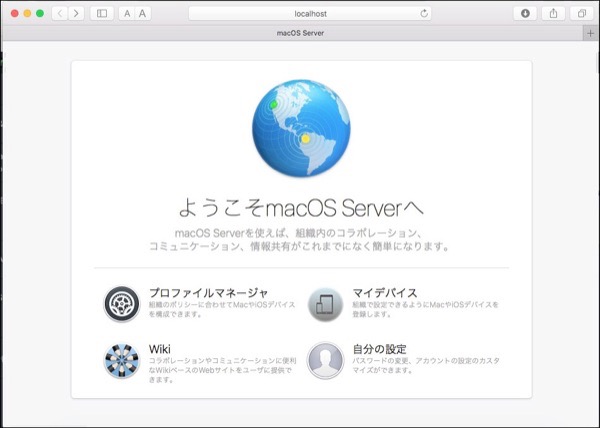
そういえばEl Capitanの時もそうだったなぁ.
管理画面
Webサーバとしてnginxを入れていたけれど,80番ポートに接続したらmacOS Serverの管理画面が表示された.
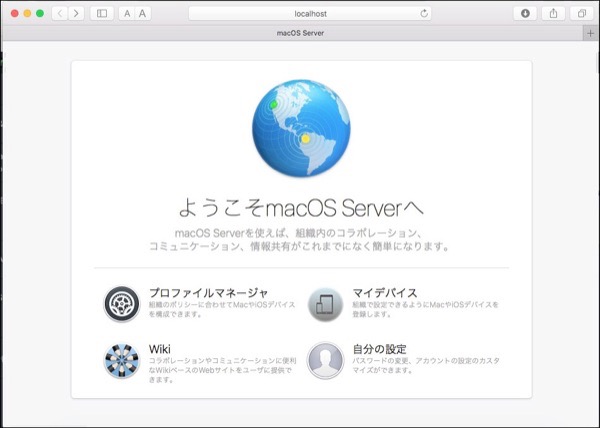
そういえばEl Capitanの時もそうだったなぁ.
管理画面
Error: IOServiceOpen() = e00002c7
- カテゴリ :
- Apple » MacBook Pro » 2011 13inch
- ブロガー :
- ujpblog 2020/8/15 1:22
コーヒーをこぼしてキーボードが壊れたMacBook Pro 2011で,CPUとバッテリの温度を取得するためにistatsを入れて見たけれど,いい感じで動いていたのに半日程度で記録されなくなっていた.
それで手動で実行しても,エラーがでるのみ.
なんとこれは,実はInsomniaXの影響によるものと判明.InsomniaXを一点終了するとistatsで再度データが取れるようになる...
ということで,毎時間,InsomniaXを再起動(kill)するようなシェルを作ってセット.
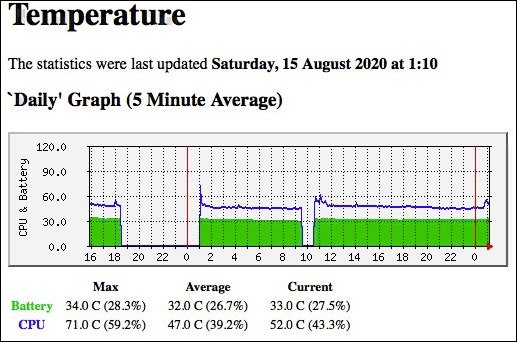
んー,これで今の所問題なさそうに思えるけれども,実は別アカウントで動かしているFDR(なに?)用のPythonスクリプトがスリープしちゃう・・・
それで手動で実行しても,エラーがでるのみ.
Error: IOServiceOpen() = e00002c7
ということで,毎時間,InsomniaXを再起動(kill)するようなシェルを作ってセット.
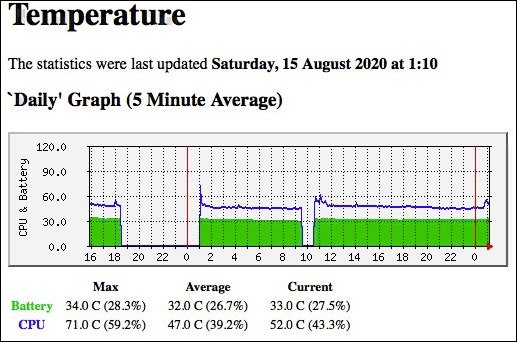
んー,これで今の所問題なさそうに思えるけれども,実は別アカウントで動かしているFDR(なに?)用のPythonスクリプトがスリープしちゃう・・・
com.apple.xpc.launchd[1] (com.apple.powerchime): Service only ran for 0 seconds. Pushing respawn out by 10 seconds その2
- カテゴリ :
- Apple » MacBook Pro » 2011 13inch
- ブロガー :
- ujpblog 2020/8/14 1:04
system.logに,1分間に2回程度の頻度で次のようなログが.
調べたら,自分のブログが出てきた
前回はSIPが有効なリモートのBCPのマシンだったけれど今回はSIPを解除してあるマシンんあので,実行して見た.
あっさりとしても何もレスポンスがない.ただ変わったのは,system.logに不要なログが出てこなくなったということ.
com.apple.xpc.launchd[1] (com.apple.powerchime): Service only ran for 0 seconds.
Pushing respawn out by 10 seconds

前回はSIPが有効なリモートのBCPのマシンだったけれど今回はSIPを解除してあるマシンんあので,実行して見た.
$ launchctl unload /System/Library/LaunchAgents/com.apple.powerchime.plist🆑
$
2値をグラフ化するために,もっと新しい良いツールもあるのだろうけれど,ついついMRTGを使ってしまう.一番の理由は,これで十分.
グラフを作る時にgdが必要.
入れるのはすぐ.
セットアップは,まずはSNMPDの設定をして,MRTGの設定をする.
macOSでSNMPDが利用できるまで
macOS High SierraにMRTGを設定
$ brew info mrtg🆑
mrtg: stable 2.17.7 (bottled)
Multi router traffic grapher
https://oss.oetiker.ch/mrtg/
Not installed
From: https://github.com/Homebrew/homebrew-core/blob/HEAD/Formula/mrtg.rb
==> Dependencies
Required: gd ✘
==> Analytics
install: 15 (30 days), 65 (90 days), 301 (365 days)
install-on-request: 14 (30 days), 60 (90 days), 287 (365 days)
build-error: 0 (30 days)
$
$ brew install mrtg🆑
Updating Homebrew...
==> Downloading https://homebrew.bintray.com/bottles/gd-2.3.0.high_sierra.bottle
==> Downloading from https://d29vzk4ow07wi7.cloudfront.net/0bd97ae0be0bfaa7554d0
######################################################################## 100.0%
==> Downloading https://homebrew.bintray.com/bottles/mrtg-2.17.7.high_sierra.bot
==> Downloading from https://d29vzk4ow07wi7.cloudfront.net/8a76630f04f1c8b6883d7
######################################################################## 100.0%
==> Installing dependencies for mrtg: gd
==> Installing mrtg dependency: gd
==> Pouring gd-2.3.0.high_sierra.bottle.tar.gz
🍺 /usr/local/Cellar/gd/2.3.0: 34 files, 1.1MB
==> Installing mrtg
==> Pouring mrtg-2.17.7.high_sierra.bottle.tar.gz
🍺 /usr/local/Cellar/mrtg/2.17.7: 110 files, 2.4MB
$
セットアップは,まずはSNMPDの設定をして,MRTGの設定をする.
macOSでSNMPDが利用できるまで
macOS High SierraにMRTGを設定
MacBook Pro 13インチ 2011年モデルをサーバに仕立てようとしているのだけれど,そのためにマシンの各種温度を取得しようとiStatsをインストールして見た.
バッテリサイクルが40回なのか.ありがたい.
詳細を取得するのはこれ.
とても時間がかかるのは昔と変わらず.
ヘルプを表示.
個別に情報を取って見る.
値だけ欲しい場合は,--value-onlyを使えば良い.
$ sudo gem install iStats -n /usr/local/bin🆑
Password:🔑
Fetching: parseconfig-1.0.8.gem (100%)
Successfully installed parseconfig-1.0.8
Fetching: sparkr-0.4.1.gem (100%)
Successfully installed sparkr-0.4.1
Fetching: iStats-1.6.1.gem (100%)
Building native extensions. This could take a while...
Successfully installed iStats-1.6.1
Parsing documentation for parseconfig-1.0.8
Installing ri documentation for parseconfig-1.0.8
Parsing documentation for sparkr-0.4.1
Installing ri documentation for sparkr-0.4.1
Parsing documentation for iStats-1.6.1
Installing ri documentation for iStats-1.6.1
Done installing documentation for parseconfig, sparkr, iStats after 0 seconds
3 gems installed
$
$ /usr/local/bin/istats all🆑
-bash: usr/local/bin/istats: No such file or directory
[gaia:server 23:40:58 ~ ]
$ /usr/local/bin/istats all
--- CPU Stats ---
CPU temp: 48.13°C ▁▂▃▅▆▇
--- Fan Stats ---
Total fans in system: 1
Fan 0 speed: 2004 RPM ▁▂▃▅▆▇
--- Battery Stats ---
Battery health: Good
Cycle count: 40 ▁▂▃▅▆▇ 4.0%
Max cycles: 1000
Current charge: 5290 mAh ▁▂▃▅▆▇ 97%
Maximum charge: 5455 mAh ▁▂▃▅▆▇ 94.5%
Design capacity: 5770 mAh
Battery temp: 28.3°C
For more stats run `istats extra` and follow the instructions.
$
詳細を取得するのはこれ.
$ istats scan
No config file /Users/server/.iStats/sensors.conf found .. Run scan
Scanning keys...
Th1H NB/CPU/GPU HeatPipe 1 Proximity: 40.88°C ▁▂▃▅▆▇
Ts0P Palm rest L: 28.31°C ▁▂▃▅▆▇
Ts0S Memory Bank Proximity: 36.63°C ▁▂▃▅▆▇
TB0T Battery TS_MAX: 27.59°C ▁▂▃▅▆▇
TB1T Battery 1: 27.59°C ▁▂▃▅▆▇
TB2T Battery 2: 28.0°C ▁▂▃▅▆▇
TCGC PECI GPU: 64.0°C ▁▂▃▅▆▇
TCSA PECI SA: 69.0°C ▁▂▃▅▆▇
TCTD Unknown: 0.27°C ▁▂▃▅▆▇
TC0C CPU 0 Core: 69.69°C ▁▂▃▅▆▇
TC0D CPU 0 Die: 68.5°C ▁▂▃▅▆▇
TC0E CPU 0 ??: 62.94°C ▁▂▃▅▆▇
TC0F CPU 0 ??: 67.25°C ▁▂▃▅▆▇
TC0J CPU 0 ??: 3.31°C ▁▂▃▅▆▇
TC0P CPU 0 Proximity: 58.5°C ▁▂▃▅▆▇
TC1C Core 1: 71.0°C ▁▂▃▅▆▇
TC2C Core 2: 71.0°C ▁▂▃▅▆▇
TM0P Memory Slot Proximity: 39.13°C ▁▂▃▅▆▇
TM0S Memory Slot 1: 48.17°C ▁▂▃▅▆▇
TPCD Platform Controller Hub Die: 53.0°C ▁▂▃▅▆▇
TP0P Unknown: 45.88°C ▁▂▃▅▆▇
TW0P AirPort Proximity: -127.0°C ▁▂▃▅▆▇
Done scanning keys.
All keys are disabled by default. Use `istats enable [key]` to enable specific keys or `istats enable all`.
The enabled sensors will show up when running `istats` or `istats extra`.
$
ヘルプを表示.
$ /usr/local/bin/istats -h🆑
- iStats: help ---------------------------------------------------
istats --help This help text
istats --version Print current version
# Commands
istats all Print all stats
istats cpu Print all CPU stats
istats cpu [temp | temperature] Print CPU temperature
istats fan Print all fan stats
istats fan [speed] Print fan speed
istats battery Print all battery stats
istats battery [health] Print battery health
istats battery [time | remain] Print battery time remaining
istats battery [cycle_count | cc] Print battery cycle count info
istats battery [temp | temperature] Print battery temperature
istats battery [charge] Print battery charge
istats battery [capacity] Print battery capacity info
istats scan Scans and print temperatures
istats scan [key] Print single SMC temperature key
istats scan [zabbix] JSON output for Zabbix discovery
istats enable [key | all] Enables key
istats disable [key | all] Disable key
istats list List available keys
# Arguments
--no-graphs Don't display sparklines graphs
--no-labels Don't display item names/labels
--no-scale Display just the stat value
--value-only No graph, label, or scale
-f, --fahrenheit Display temperatures in fahrenheit
for more help see: https://github.com/Chris911/iStats
$
$ /usr/local/bin/istats fan
Total fans in system: 1
Fan 0 speed: 1999 RPM ▁▂▃▅▆▇
[gaia:server 23:54:47 ~ ]
$ /usr/local/bin/istats cpu
CPU temp: 48.5°C ▁▂▃▅▆▇
[gaia:server 23:55:00 ~ ]
$ /usr/local/bin/istats battery
Battery health: Good
Cycle count: 40 ▁▂▃▅▆▇ 4.0%
Max cycles: 1000
Current charge: 5289 mAh ▁▂▃▅▆▇ 97%
Maximum charge: 5455 mAh ▁▂▃▅▆▇ 94.5%
Design capacity: 5770 mAh
Battery temp: 30.39°C
$
$ /usr/local/bin/istats cpu --value-only
48.5
$
リッドクローズ,クラムシェル・・・色々な呼び方があるけれど,ノートパソコンを閉じても動作させて使うための手法.
MacBookの場合,キーボード,マウス,ディスプレイが接続されていれば閉じたままでも外部ディスプレイに接続して使えるけれど,逆に付けてないとスリープしてしまう.
それを防止するのがInsomniaXというソフト.
新しいOSでは対応してないようだけれど,High Sierraでは使えました.
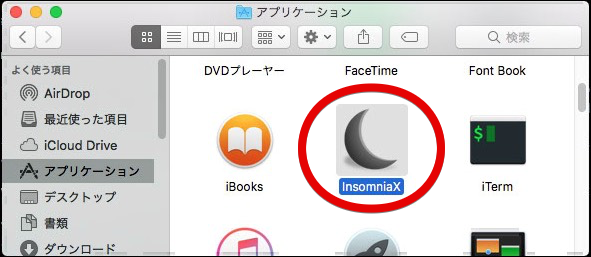
設定はこの通り.
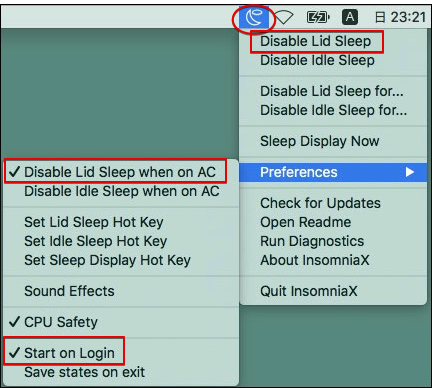
Disable Lid Sleep when on ACをチェックしておくと,ACアダプタで接続している時には起き続けますが,バッテリ駆動になったらスリープするということです.
ノートパソコンをサーバ運用するにはちょうど良いです.
注意
Disable Lid SleepをONにするには,macのSIPをオフにする必要があります.
MacBookの場合,キーボード,マウス,ディスプレイが接続されていれば閉じたままでも外部ディスプレイに接続して使えるけれど,逆に付けてないとスリープしてしまう.
それを防止するのがInsomniaXというソフト.
新しいOSでは対応してないようだけれど,High Sierraでは使えました.
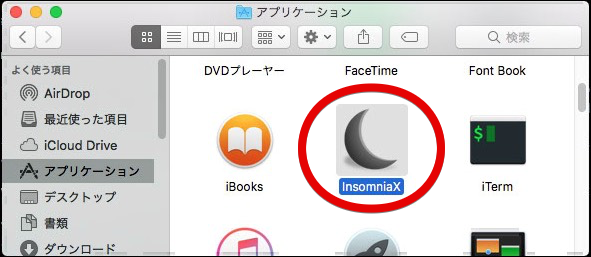
設定はこの通り.
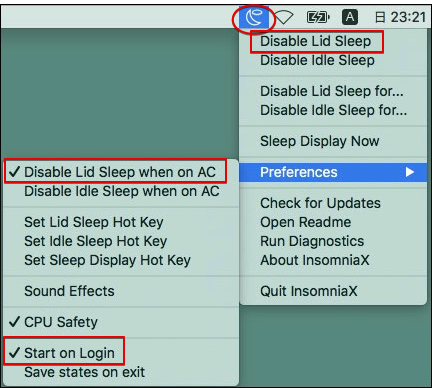
Disable Lid Sleep when on ACをチェックしておくと,ACアダプタで接続している時には起き続けますが,バッテリ駆動になったらスリープするということです.
ノートパソコンをサーバ運用するにはちょうど良いです.
注意
Disable Lid SleepをONにするには,macのSIPをオフにする必要があります.
413 Request Entity Too Large nginx/1.17.3
- カテゴリ :
- Apple » MacBook Pro » 2011 13inch
- ブロガー :
- ujpblog 2019/10/23 2:03
Webサーバでnginxが動作するサーバにファイルをアップロードしようとしたら,エラーが出た.
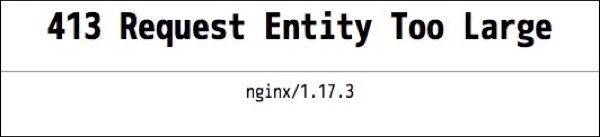
今回アップロードしようとしたのが16MBだったので,100MBに変更する.
反映させるために,停止と起動.
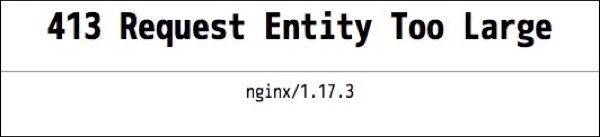
今回アップロードしようとしたのが16MBだったので,100MBに変更する.
server {
listen 80;
#server_name localhost;
#server_name 127.0.0.1;
server_name 192.168.20.26;
client_max_body_size 100M;🈁
$ brew services stop nginxl🆑
Stopping `nginx`... (might take a while)
==> Successfully stopped `nginx` (label: homebrew.mxcl.nginx)
$ brew services start nginx🆑
==> Successfully started `nginx` (label: homebrew.mxcl.nginx)
$
Splunk AppのLookup File Editorを入れてみた
- カテゴリ :
- Apple » MacBook Pro » 2011 13inch
- ブロガー :
- ujpblog 2019/10/23 1:32
Splunkを使って中級くらいになると,マスタデータと付き合わせして検索結果を出したくなることになる.
そんな時に便利なツールがLookup File Editor.ということで入れてみた.
Splunk 7.3.1.1にSplunk AppのLookupFileEditorをインストールする
この手順ではルックアップファイルを作って登録して編集してみるところも説明.
まだ本格的に使ってないので恩恵はわからないのだけれど,普通に考えて便利ツールだね.
そんな時に便利なツールがLookup File Editor.ということで入れてみた.
Splunk 7.3.1.1にSplunk AppのLookupFileEditorをインストールする
この手順ではルックアップファイルを作って登録して編集してみるところも説明.
まだ本格的に使ってないので恩恵はわからないのだけれど,普通に考えて便利ツールだね.
Running SplunkWeb in Legacy Mode by setting appServerPorts = 0
- カテゴリ :
- Apple » MacBook Pro » 2011 13inch
- ブロガー :
- ujpblog 2019/10/22 17:09
Splunk 7.3.1.1に接続したら,メッセージで通知が来ていた.
2年前はappServerPortを0(ゼロ)に設定するのはセオリーだったけれど,これは問題の一時対処だったようで,現在はそれは解消されているということだったので,元に戻すようにしました.
Running SplunkWeb in Legacy Mode by setting appServerPorts = 0
2年前はappServerPortを0(ゼロ)に設定するのはセオリーだったけれど,これは問題の一時対処だったようで,現在はそれは解消されているということだったので,元に戻すようにしました.
Running SplunkWeb in Legacy Mode by setting appServerPorts = 0
failed (13: Permission denied) - nginxで基本認証のエラー
- カテゴリ :
- Apple » MacBook Pro » 2011 13inch
- ブロガー :
- ujpblog 2019/10/22 16:31
Splunkとnginxをインストールして,リバースプロキシ設定をした上で,動作しているサーバ上のWebブラウザからは動作したのに,別のマシンからアクセスするとパーミッションエラーがでる.
htpasswdファイルへのファイルパーミッションを確認しても,その上位のパスから全てrが付いているので問題ないはず.
アクセスログを確認すると,500エラーが.
そこで調べたら,ユーザのホームディレクトリにhtpasswdファイルを配置している際には,ファイルパーミッションに実行権限が必要.
仕方ないので,全てのパスにchmod ogu+xで実行権限をつけると,うまくいきました.
2019/10/22 16:23:01 [crit] 17109#0: *18 open()
"/Users/ujpadmin/Documents/nginx/htpasswd.splunk" failed (13: Permission denied), client:
ujpclient, server: splunkserver, request: "GET /splunk/ HTTP/1.1", host: "ujpserver"
アクセスログを確認すると,500エラーが.
"GET /splunk/ HTTP/1.1" 500
仕方ないので,全てのパスにchmod ogu+xで実行権限をつけると,うまくいきました.
以前やったSplunkのフロントにnginxを置いてリバースプロキシとする設定を,前回メモが足りなかったので,全量を載せておく.
ポート80番でnginxがHTTPを受け,同じサーバの8000番ポートで稼働しているSplunkへの接続.
gaia:nginx ujpadmin$ cat nginx.conf🆑
worker_processes 1;
error_log /Users/ujpadmin/Documents/nginx/error/error.log;
error_log /Users/ujpadmin/Documents/nginx/error/error.log notice;
error_log /Users/ujpadmin/Documents/nginx/error/error.log info;
pid /Users/ujpadmin/Documents/nginx/nginx.pid;
events {
worker_connections 1024;
}
http {
include mime.types;
default_type application/octet-stream;
log_format main '$remote_addr - $remote_user [$time_local] "$request" '
'$status $body_bytes_sent "$http_referer" '
'"$http_user_agent" "$http_x_forwarded_for"';
access_log /Users/ujpadmin/Documents/nginx/access/access.log main;
sendfile on;
keepalive_timeout 65;
#gzip on;
server {
listen 80;
server_name 192.168.20.26;
access_log /Users/ujpadmin/Documents/nginx/host.access.log main;
location / {
root html;
index index.html index.htm;
}
location /splunk/ {
proxy_set_header Host $host;
proxy_set_header X-Real-IP $remote_addr;
proxy_pass http://192.168.20.26:8000;
proxy_set_header X-Forwarded-For $proxy_add_x_forwarded_for;
proxy_set_header X-Forwarded-Host $host;
proxy_set_header Host $host;
proxy_set_header X-Forwarded-Server $hostname;
}
}
}
gaia:nginx ujpadmin$
[warn] 1024 worker_connections exceed open file resource limit: 256
- カテゴリ :
- Apple » MacBook Pro » 2011 13inch
- ブロガー :
- ujpblog 2019/10/14 1:52
nginxのセットアップをしようとして,nginx.confを設定して,テストするとエラーがでた.
ワーカープロセスが1024と設定してあるのに,ファイルオープン数(ファイルディスクリプタ)が256なので論理矛盾だと.
設定ファイルを見てみる.
1024に設定してあった.これはデフォルト.
次に,ファイルディスクリプタ数を調べてみる.
エラーで指摘された通り,256になっている.これを,1024に変更する.
これで変更できた.
再度チェック.
成功した.
ただし,これはシェルのなかでだけ有効.OSを再起動したり,他のシェルから起動する場合はデフォルト値に戻っている.
macOS的に,launchctlコマンドでも内容を確認できる.
gaia:Documents ujpadmin$ sudo nginx -t🆑
nginx: the configuration file /usr/local/etc/nginx/nginx.conf syntax is ok
nginx: [warn] 1024 worker_connections exceed open file resource limit: 256🈁
nginx: configuration file /usr/local/etc/nginx/nginx.conf test is successful
gaia:Documents ujpadmin$
設定ファイルを見てみる.
$ grep 1024 /usr/local/etc/nginx/nginx.conf
worker_connections 1024;
$
次に,ファイルディスクリプタ数を調べてみる.
$ ulimit -a🆑
core file size (blocks, -c) 0
data seg size (kbytes, -d) unlimited
file size (blocks, -f) unlimited
max locked memory (kbytes, -l) unlimited
max memory size (kbytes, -m) unlimited
open files (-n) 256🈁
pipe size (512 bytes, -p) 1
stack size (kbytes, -s) 8192
cpu time (seconds, -t) unlimited
max user processes (-u) 1418
virtual memory (kbytes, -v) unlimited
$
$ ulimit -n 1024🆑
$ ulimit -a🆑
core file size (blocks, -c) 0
data seg size (kbytes, -d) unlimited
file size (blocks, -f) unlimited
max locked memory (kbytes, -l) unlimited
max memory size (kbytes, -m) unlimited
open files (-n) 1024🈁
pipe size (512 bytes, -p) 1
stack size (kbytes, -s) 8192
cpu time (seconds, -t) unlimited
max user processes (-u) 1418
virtual memory (kbytes, -v) unlimited
$
再度チェック.
gaia:Documents ujpadmin $ sudo nginx -t🆑
Password:
nginx: the configuration file /usr/local/etc/nginx/nginx.conf syntax is ok🈁
nginx: configuration file /usr/local/etc/nginx/nginx.conf test is successful
gaia:Documents ujpadmin $
ただし,これはシェルのなかでだけ有効.OSを再起動したり,他のシェルから起動する場合はデフォルト値に戻っている.
macOS的に,launchctlコマンドでも内容を確認できる.
gaia:log ujpadmin $ sudo launchctl limit🆑
Password:
cpu unlimited unlimited
filesize unlimited unlimited
data unlimited unlimited
stack 8388608 67104768
core 0 unlimited
rss unlimited unlimited
memlock unlimited unlimited
maxproc 1418 2128
maxfiles 256 unlimited
gaia:log ujpadmin $
splunkをインストールしたサーバに,フロントのHTTPDとしてnginxを入れる.
splunkにもWebサーバ機能は付属しているけれど,nginxにしておいた方が何かと応用が効くかな.そう思って.
nginxは現在は1.17.3のようで,OpenSSL1.1とPCREが必要とのこと.
brewなら不足分を補って,まとめてインストールしてくれる.
splunkにもWebサーバ機能は付属しているけれど,nginxにしておいた方が何かと応用が効くかな.そう思って.
gaia:~ server$ brew search nginx🆑
==> Formulae
nginx🈁
gaia:~ server$ brew info nginx🆑
nginx: stable 1.17.3 (bottled), HEAD🈁
HTTP(S) server and reverse proxy, and IMAP/POP3 proxy server
https://nginx.org/
Not installed
From: https://github.com/Homebrew/homebrew-core/blob/master/Formula/nginx.rb
==> Dependencies
Required: openssl@1.1 ✘, pcre ✘🈁
==> Options
--HEAD
Install HEAD version
==> Caveats
Docroot is: /usr/local/var/www
The default port has been set in /usr/local/etc/nginx/nginx.conf to 8080 so that
nginx can run without sudo.
nginx will load all files in /usr/local/etc/nginx/servers/.
To have launchd start nginx now and restart at login:
brew services start nginx🈁
Or, if you don't want/need a background service you can just run:
nginx
==> Analytics
install: 26,744 (30 days), 100,737 (90 days), 421,526 (365 days)
install_on_request: 25,858 (30 days), 96,248 (90 days), 396,919 (365 days)
build_error: 0 (30 days)
gaia:~ server$
brewなら不足分を補って,まとめてインストールしてくれる.
作業メモ.
当サイトのアクセスログを,Splunkに読み込ませてみた.
Splunk 7.3.1.1にWebサーバのログをインポートする
非圧縮のアクセスログデータ,約7.6GBを分析するために,intel Core i5 2.4GHz 4core 16GRAM 500G SSD,つまり2011年製のMacBook Pro 13インチで30分程度でした.
取り込んでインデックスを作成している間は,ファンがうるさい状態でしたが,その後はそうでもない感じ.
当サイトのアクセスログを,Splunkに読み込ませてみた.
Splunk 7.3.1.1にWebサーバのログをインポートする
非圧縮のアクセスログデータ,約7.6GBを分析するために,intel Core i5 2.4GHz 4core 16GRAM 500G SSD,つまり2011年製のMacBook Pro 13インチで30分程度でした.
取り込んでインデックスを作成している間は,ファンがうるさい状態でしたが,その後はそうでもない感じ.
インターネットがどれだけ危ないかを,視覚的にリアルタイムに手間なく見ることができる方法が何かないか?とおもって,某うちのサーバへの攻撃をSplunkで視覚化して見たいと思った.
うちのルータはYAMAHA RTX1200なのだけれど,仕様上,ログが1万行までしか保存できないので,syslogサーバに別途転送しているけれど,それをSplunkに直接取りこみたい.
それを実現するのは,Splunk Forwarderというもので,Splunkに無料会員登録していれば入手できる.
最終的な構成案は,こんな感じ.
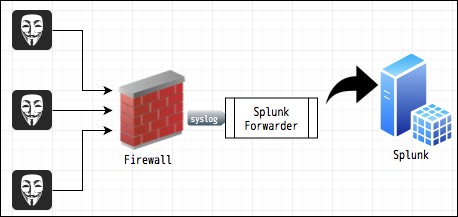
ここでは図が分かれているけれど,機能としてはSplunkのサーバに同居させることにした.
まずは,Splunkとともにセットアップを実施.
Splunk 7.3.1.1 install on Mac
Splunk 7.3.1.1 Forwarder install on Mac
メモをしておくほど難しいわけでは無いが,どこまでやったか覚えていられないので,メモ的な感じで.
うちのルータはYAMAHA RTX1200なのだけれど,仕様上,ログが1万行までしか保存できないので,syslogサーバに別途転送しているけれど,それをSplunkに直接取りこみたい.
それを実現するのは,Splunk Forwarderというもので,Splunkに無料会員登録していれば入手できる.
最終的な構成案は,こんな感じ.
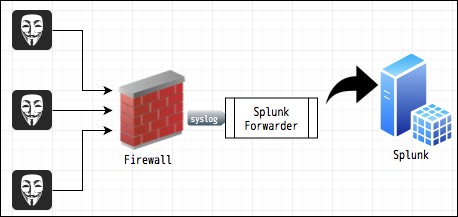
ここでは図が分かれているけれど,機能としてはSplunkのサーバに同居させることにした.
まずは,Splunkとともにセットアップを実施.
メモをしておくほど難しいわけでは無いが,どこまでやったか覚えていられないので,メモ的な感じで.
High Sierra環境にmilkocdeを使ってみる
- カテゴリ :
- Apple » MacBook Pro » 2011 13inch
- ブロガー :
- ujpblog 2018/12/12 1:17
インストールしたmilkodeがパスが効いているか確認.
問題ない模様.
まず最初に,データベースを作成する.
秒で終わった.
今回は,適当なソースコードがないので,Apache httpdのソースコードを用意してみた.
これらのソースコードを登録していく.
登録したプロジェクトを確認.
パッケージを登録したら,インデックスを更新.今回は初めてなので,全部更新.
インデックス化が終了したら,なんでもいいんだけれど,とりあえずNDIGというキーワードを検索してみる.
どのソースコードの何行目に記載があるか確認できた.
gaia:source server$ milk -h🆑
Commands:
milk add PATH # Add package(s) to milkode Samples:
milk add /path/to/dir1 milk add /path/to/dir2 /path/to/dir3 milk add /path/to/dir1 -...
milk cleanup keyword_or_path1 [keyword_or_path2 ...] # Cleanup garbage records
milk config [options] KEY VALUE # Config package settings. $ milk
coinfig no_auto_ignore true Configs: no_auto_ignore # Not add package's .gitignore upda...
milk dir [package1 package2] # Print project root directory
milk dump # Dump records
milk fav [package1 package2 ...] # Add favorite
milk files # Display package files
milk grep # Search projects
milk help [COMMAND] # Describe available commands or one
specific command
milk ignore [path ...] # Ignore a file or directory
milk info [package] # Display package information
milk init [db_dir] # Initialize database directory. If
db_dir is omitted
milk list [package1 package2 ...] # List package
milk mcd # Generate `mcd' command
milk plugins # Display plugins
milk pwd # Display the current database
milk rebuild [keyword1 keyword2] # Rebuild database
milk remove keyword_or_path1 [keyword_or_path2 ...] # Remove package
milk rm keyword_or_path1 [keyword_or_path2 ...] # Remove package
milk setdb [dbpath] # Set default db to dbpath
milk update [keyword1 keyword2 ...] # Update database
milk web # Startup web interface
Options:
-h, [--help], [--no-help] # Help message.
[--version], [--no-version] # Show version.
まず最初に,データベースを作成する.
gaia:source server$ milk init --default🆑
create : /Users/server/.milkode/milkode.yaml
create : /Users/server/.milkode/db/milkode.db created.
gaia:source server$
今回は,適当なソースコードがないので,Apache httpdのソースコードを用意してみた.
gaia:source server$ ls -la🆑
total 0
drwxrwxrwx 8 server staff 256 12 12 00:50 .
drwx------+ 5 server staff 160 12 12 00:50 ..
drwxr-xr-x@ 19 server staff 608 6 2 1998 apache_1.3.0
drwxr-xr-x@ 18 server staff 576 7 19 1998 apache_1.3.1
drwxr-xr-x@ 20 server staff 640 2 24 2000 apache_1.3.12
drwxr-xr-x@ 20 server staff 640 10 11 2000 apache_1.3.14
drwxr-xr-x@ 20 server staff 640 1 27 2001 apache_1.3.17
drwxr-xr-x 31 server staff 992 12 12 00:50 db
gaia:source server$
gaia:source server$ milk add apache_1.3.0🆑
package : apache_1.3.0
result : 1 packages, 416 records, 416 add. (2.2sec)
*milkode* : 1 packages, 416 records in /Users/server/.milkode/db/milkode.db.
gaia:source server$ milk add apache_1.3.1🆑
package : apache_1.3.1
result : 1 packages, 419 records, 419 add. (2.2sec)
*milkode* : 2 packages, 835 records in /Users/server/.milkode/db/milkode.db.
gaia:source server$ milk add apache_1.3.12🆑
package : apache_1.3.12
result : 1 packages, 558 records, 558 add. (2.96sec)
*milkode* : 3 packages, 1393 records in /Users/server/.milkode/db/milkode.db.
gaia:source server$ milk add apache_1.3.14🆑
package : apache_1.3.14
result : 1 packages, 605 records, 605 add. (3.07sec)
*milkode* : 4 packages, 1998 records in /Users/server/.milkode/db/milkode.db.
gaia:source server$ milk add apache_1.3.17🆑
package : apache_1.3.17
result : 1 packages, 631 records, 631 add. (3.27sec)
*milkode* : 5 packages, 2629 records in /Users/server/.milkode/db/milkode.db.
gaia:source server$
gaia:source server$ milk list🆑
apache_1.3.0
apache_1.3.1
apache_1.3.12
apache_1.3.14
apache_1.3.17
*milkode* : 5 packages, 2629 records in /Users/server/.milkode/db/milkode.db.
gaia:source server$
gaia:source server$ milk update --all🆑
package : apache_1.3.0
package : apache_1.3.1
package : apache_1.3.12
package : apache_1.3.14
package : apache_1.3.17
result : 5 packages, 2629 records. (0.52sec)
*milkode* : 5 packages, 2629 records in /Users/server/.milkode/db/milkode.db.
gaia:source server$
gaia:source server$ gmilk -a NDIG | head -n 10🆑
apache_1.3.0/src/ap/ap_snprintf.c:110:#define NDIG 80
apache_1.3.0/src/ap/ap_snprintf.c:112:/* buf must have at least NDIG bytes */
apache_1.3.0/src/ap/ap_snprintf.c:119: if (ndigits >= NDIG - 1)
apache_1.3.0/src/ap/ap_snprintf.c:120: ndigits = NDIG - 2;
apache_1.3.0/src/ap/ap_snprintf.c:129: p1 = &buf[NDIG];
apache_1.3.0/src/ap/ap_snprintf.c:134: p1 = &buf[NDIG];
apache_1.3.0/src/ap/ap_snprintf.c:140: while (p1 < &buf[NDIG])
apache_1.3.0/src/ap/ap_snprintf.c:157: while (p <= p1 && p < &buf[NDIG]) {
apache_1.3.0/src/ap/ap_snprintf.c:162: if (p1 >= &buf[NDIG]) {
apache_1.3.0/src/ap/ap_snprintf.c:163: buf[NDIG - 1] = '\0';
gaia:source server$
High Sierra環境にmilkocdeをインストールする
- カテゴリ :
- Apple » MacBook Pro » 2011 13inch
- ブロガー :
- ujpblog 2018/12/11 20:36
先日,El Captitanにmilkocdeのインストールしようとしたら,Rubyが古くて苦労して結
局groongaがビルドできずに1時間かけて調べて面倒になったので,まっさらにOSを新規イン
ストール.
そしてリトライ.
まずは,Rubyのバージョンを確認.
パッケージマネージャのGemのバージョンを確認.
問題なさそうなのでインストール.
局groongaがビルドできずに1時間かけて調べて面倒になったので,まっさらにOSを新規イン
ストール.
そしてリトライ.
まずは,Rubyのバージョンを確認.
gaia:~ server$ ruby -v🆑
ruby 2.3.7p456 (2018-03-28 revision 63024) [universal.x86_64-darwin17]🈁
gaia:~ server$
gaia:~ server$ gem -v🆑
2.5.2.3🈁
gaia:~ server$
Jenkinsというと,北朝鮮拉致被害者の,曽我ひとみさんの旦那さんのことをいつも思い出すのだけれど,CI(継続的インテグレーション)のツールのJenkinsが今回のテーマ.
そういえば!?と思って調べてみたら,チャールズ・ジェンキンスさんはちょうど1年前に亡くなっていました...
取り急ぎ,インストールを.
JenkinsをBrewでインストール
Mac用のパケージマネージャ,HomeBrewでインストール.
なんと,Java8が必要だと言われて失敗した.Javaのバージョンを調べてみた.
Java 11が入っていた.最新が入るので仕方ない.
Java8を追加でインストール
指示通りに,Java8をインストールする.
Java8のインストールは問題なく完了.
Javaを切り替える
入っているJavaの一覧を.
2つ入っている事が確認できた.Java7は1.8.xのやつなので,環境変数JAVA_HOMEに1.8を設定する.
パスが通ったか確認.
ちゃんとJava8になった.
Jenkinsをインストール
問題なくインストールできた模様.
Jenkinsを起動する
特に苦労もなく,サービスコマンドで実行.
そういえば!?と思って調べてみたら,チャールズ・ジェンキンスさんはちょうど1年前に亡くなっていました...
取り急ぎ,インストールを.
JenkinsをBrewでインストール
Mac用のパケージマネージャ,HomeBrewでインストール.
gaia:~ server$ brew install jenkins🆑
Error: Another active Homebrew update process is already in progress.
Please wait for it to finish or terminate it to continue.
jenkins: Java 1.8 is required to install this formula.
JavaRequirement unsatisfied!
You can install with Homebrew Cask:
brew cask install homebrew/cask-versions/java8🈁
You can download from:
https://www.oracle.com/technetwork/java/javase/downloads/index.html
Error: An unsatisfied requirement failed this build.
gaia:~ server$
gaia:~ server$ java -version🆑
openjdk version "11.0.1" 2018-10-16🈁
OpenJDK Runtime Environment 18.9 (build 11.0.1+13)
OpenJDK 64-Bit Server VM 18.9 (build 11.0.1+13, mixed mode)
gaia:~ server$
Java8を追加でインストール
指示通りに,Java8をインストールする.
gaia:~ server$ brew cask install homebrew/cask-versions/java8🆑
Error: Another active Homebrew update process is already in progress.
Please wait for it to finish or terminate it to continue.
==> Tapping homebrew/cask-versions
Cloning into '/usr/local/Homebrew/Library/Taps/homebrew/homebrew-cask-versions
'...
remote: Enumerating objects: 231, done.
remote: Counting objects: 100% (231/231), done.
remote: Compressing objects: 100% (223/223), done.
remote: Total 231 (delta 15), reused 45 (delta 6), pack-reused 0
Receiving objects: 100% (231/231), 92.56 KiB | 59.00 KiB/s, done.
Resolving deltas: 100% (15/15), done.
Tapped 210 casks (251 files, 352.1KB).
==> Caveats
This Cask makes minor modifications to the JRE to prevent issues with
packaged applications, as discussed here:
https://bugs.eclipse.org/bugs/show_bug.cgi?id=411361
If your Java application still asks for JRE installation, you might need
to reboot or logout/login.
Installing java8 means you have AGREED to the license at
https://www.oracle.com/technetwork/java/javase/terms/license/index.html
==> Satisfying dependencies
==> Downloading https://download.oracle.com/otn-pub/java/jdk/8u192-b12/
750e1c8617c5452694857ad95c3ee230/jdk-8u192-macosx-x64.dmg
==> Downloading from https://download.oracle.com/otn-pub/java/jdk/8u192-b12/
750e1c8617c5452694857ad95c3ee230/jdk-8u192-macosx-x64.dmg?AuthParam=1544447252
_2e8b408e6952cde7166b5ad0e
######################################################################## 100.0
%
==> Verifying SHA-256 checksum for Cask 'java8'.
==> Installing Cask java8
==> Running installer for java8; your password may be necessary.
==> Package installers may write to any location; options such as --appdir are
ignored.
Password:
installer: Package name is JDK 8 Update 192
installer: Installing at base path /
installer: The install was successful.
🍺 java8 was successfully installed!
gaia:~ server$
Javaを切り替える
入っているJavaの一覧を.
gaia:~ server$ /usr/libexec/java_home -V🆑
Matching Java Virtual Machines (2):
11.0.1, x86_64: "OpenJDK 11.0.1" /Library/Java/JavaVirtualMachines/openjdk-11.0.1.jdk/Contents/Home
1.8.0_192, x86_64: "Java SE 8" /Library/Java/JavaVirtualMachines/jdk1.8.0_192.jdk/Contents/Home
/Library/Java/JavaVirtualMachines/openjdk-11.0.1.jdk/Contents/Home
gaia:~ server$
gaia:~ server$ export JAVA_HOME=`/usr/libexec/java_home -v "1.8"`
gaia:~ server$
gaia:~ server$ java -version
java version "1.8.0_192"
Java(TM) SE Runtime Environment (build 1.8.0_192-b12)
Java HotSpot(TM) 64-Bit Server VM (build 25.192-b12, mixed mode)
gaia:~ server$
Jenkinsをインストール
gaia:~ server$ brew install jenkins🆑
Updating Homebrew...
==> Auto-updated Homebrew!
Updated 1 tap (homebrew/cask).
No changes to formulae.
==> Downloading http://mirrors.jenkins.io/war/2.154/jenkins.war
==> Downloading from http://ftp.yz.yamagata-u.ac.jp/pub/misc/jenkins/war/2.154
/jenkins.war
######################################################################## 100.0
%
==> jar xvf jenkins.war
==> Caveats
Note: When using launchctl the port will be 8080.
To have launchd start jenkins now and restart at login:
brew services start jenkins
Or, if you don't want/need a background service you can just run:
jenkins
==> Summary
🍺 /usr/local/Cellar/jenkins/2.154: 7 files, 76MB, built in 5 minutes 15
seconds
gaia:~ server$
Jenkinsを起動する
特に苦労もなく,サービスコマンドで実行.
gaia:~ server$ brew services start jenkins🆑
==> Tapping homebrew/services
Cloning into '/usr/local/Homebrew/Library/Taps/homebrew/homebrew-services'...
remote: Enumerating objects: 14, done.
remote: Counting objects: 100% (14/14), done.
remote: Compressing objects: 100% (10/10), done.
remote: Total 14 (delta 0), reused 10 (delta 0), pack-reused 0
Unpacking objects: 100% (14/14), done.
Tapped 1 command (44 files, 58.7KB).
==> Successfully started `jenkins` (label: homebrew.mxcl.jenkins)
gaia:~ server$
キーボードが壊れたMacBook Pro 13インチ 2011 lateをHDDからSSDに交換した
- カテゴリ :
- Apple » MacBook Pro » 2011 13inch
- ブロガー :
- ujpblog 2018/11/30 0:31
これまで購入したSSDは,ADATAのものばかりだったと思うけれど,今回はウェスタンデジタルのもの.

ウェスタンデジタルのストレージは,外装によって推奨用途があるということだけ知っていたので,この青色は何だろう?と思って調べて見たのだけれど,普通に「一般用」でした.ハイパフォーマンス用とか監視カメラ用とか,用途があるそうです.今回このWD SDDを購入した理由は,「一番安かった」ただそれだけのこと.7,899円(税別)でした.見た当時は,ヨドバシカメラより安かった.秋葉原のTSUKUMO 12号店で,夜20時までのタイムセール中で5%引きだったし.
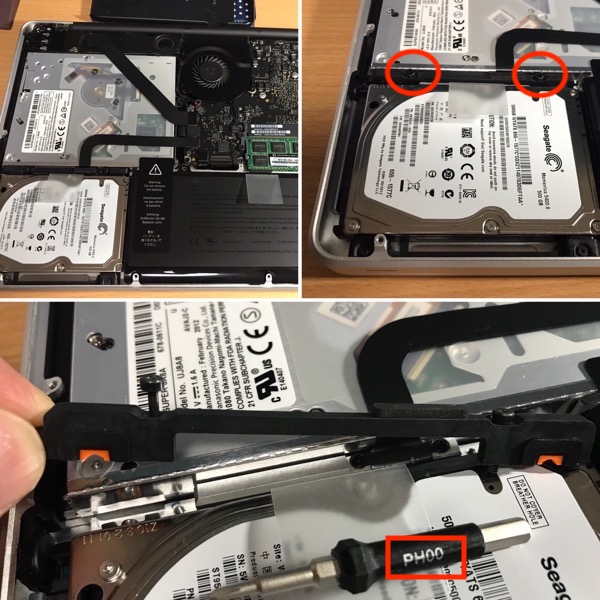
1年半前にメモリを16GBに増設して以来の開腹.マシン自体は去年の12月以来起動して見ました...
ハードディスクドライブを取り外すのは,本体に固定する金具があるのだけれど,これを2本のネジをPH00ドライバで緩めれば良いです.ぽろっと取れてサクッと抜けます.

取り出して刺せば完成.とても簡単.このモデル以降くらいから,メモリは半田付け,HDDは専用形状のSSDになって増設しづらい.メモリ増設とSSDに交換の実施だけで生まれ変わったようです.
そして恒例のベンチマークテスト.

ウェスタンデジタルのストレージは,外装によって推奨用途があるということだけ知っていたので,この青色は何だろう?と思って調べて見たのだけれど,普通に「一般用」でした.ハイパフォーマンス用とか監視カメラ用とか,用途があるそうです.今回このWD SDDを購入した理由は,「一番安かった」ただそれだけのこと.7,899円(税別)でした.見た当時は,ヨドバシカメラより安かった.秋葉原のTSUKUMO 12号店で,夜20時までのタイムセール中で5%引きだったし.
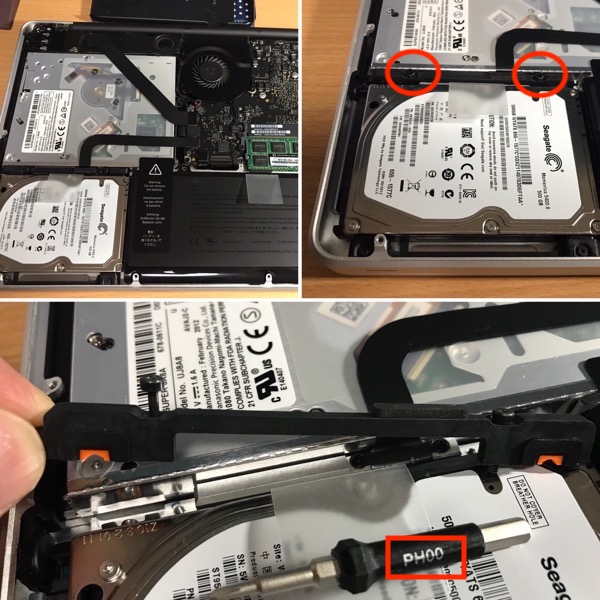
1年半前にメモリを16GBに増設して以来の開腹.マシン自体は去年の12月以来起動して見ました...
ハードディスクドライブを取り外すのは,本体に固定する金具があるのだけれど,これを2本のネジをPH00ドライバで緩めれば良いです.ぽろっと取れてサクッと抜けます.

取り出して刺せば完成.とても簡単.このモデル以降くらいから,メモリは半田付け,HDDは専用形状のSSDになって増設しづらい.メモリ増設とSSDに交換の実施だけで生まれ変わったようです.
そして恒例のベンチマークテスト.
HomeBrewでインストールしたパッケージに関連するパスを設定.MANPATHも.
MANPATH設定してもマニュアルなんて見ないような気がするけどね.インターネットがあるからさ.
export PATH="/usr/local/opt/openssl/bin:$PATH"
export PATH="/usr/local/opt/gnu-sed/libexec/gnubin:$PATH"
export PATH="/usr/local/opt/coreutils/libexec/gnubin:$PATH"
export PATH="/usr/local/opt/apr-util/bin:$PATH"
export PATH="/usr/local/opt/apr/bin:$PATH"
export PATH="/usr/local/opt/openssl/bin:$PATH"
export PATH="/usr/local/opt/gettext/bin:$PATH"
export PATH="/usr/local/opt/curl/bin:$PATH"
export MANPATH="/usr/local/opt/gnu-sed/libexec/gnuman:$MANPATH"
export MANPATH="/usr/local/opt/coreutils/libexec/gnuman:$MANPATH"
export MANPATH="/usr/local/opt/gnu-tar/libexec/gnuman:$MANPATH"
エンジニアっぽい環境を作るためにインストールしたものメモ.パッケージマネージャはHomeBrewです.
今回,inetutilsが追加.macOS High Sierraからは,TELNETとFTPを喋るコマンドラインツールが排除されたので,それらを入れるため.iTerm2があればいいんじゃないかと思うけれど,まだまだTELNET/FTPは必要です.うちのYAMAHA RTX1100に接続するにはTELNET必要だしね.
/usr/bin/ruby -e "$(curl -fsSL https://raw.githubusercontent.com/Homebrew/install/master/install)"
brew install tree
brew install wget
brew install curl
brew install cask
brew install gnu-sed
brew install coreutils
brew install imagemagick
brew install openjpeg
brew install fontconfig
brew install nkf
brew install homebrew/apache/httpd24
brew install gnu-sed
brew install gnu-tar
brew install openjpeg
brew install inetutils
brew tap
brew tap homebrew/apache
brew cask install java
brew cask install iterm2
splunkのフロントをnginxで作って来たけれど,splunkのユーザとは別で基本認証を設定したい.ということでBASIC認証を設定する.
まずは,パスワードファイルを作成する.今回はsplunkというユーザ.
nginx.confには,次のように記載.
基本認証ファイルを設定して,nginxを再起動.
これで終了.
まずは,パスワードファイルを作成する.今回はsplunkというユーザ.
gaia:nginx server$ htpasswd -c htpasswd.splunk splunk🆑
New password:🔑
Re-type new password:🔑
Adding password for user splunk
gaia:nginx server$ cat /usr/local/etc/nginx/htpasswd.splunk🆑
splunk:$apr1$Ffk0WbFm$YS4CL1zFU4FDrOv1e.9i1.🈁
gaia:nginx server$
location /splunk/ {
proxy_set_header Host $host;
proxy_set_header X-Real-IP $remote_addr;
proxy_set_header X-Forwarded-Host $host;
proxy_pass http://192.168.20.25:8000;
auth_basic "Please input";🈁
auth_basic_user_file /usr/local/etc/nginx/htpasswd.splunk;🈁
}
brew services top nginx;sleep 5;brew services start nginx
この前,設定した時はSplunkとnginxをインストールしたマシンのローカルで接続した時の設定でした.今回は,別のマシンから接続する形にします.
vi /usr/local/etc/nginx/nginx.conf
現在設定を確認.
これを次のように変更.
IPアドレスをlocalhostから変更.それと一緒に,転送元のヘッダを追加.これで別のマシンからアクセスできるようになった.
nginxを再起動することで設定の反映完了.
vi /usr/local/etc/nginx/nginx.conf
現在設定を確認.
location /splunk/ {
proxy_set_header Host $host;
proxy_set_header X-Real-IP $remote_addr;
proxy_pass http://localhost:8000;
}
location /splunk/ {
proxy_set_header Host $host;
proxy_set_header X-Real-IP $remote_addr;
proxy_set_header X-Forwarded-Host $host;🈁
proxy_pass http://192.168.20.25:8000;🈁
nginxを再起動することで設定の反映完了.
nginxのエラーログに[emerg] : bind() to 0.0.0.0:80 failed (13: Permission denied)とでちゃう
- カテゴリ :
- Apple » MacBook Pro » 2011 13inch
- ブロガー :
- ujpblog 2017/11/29 1:32
Home Brewでインストールしたnginxは,8080ポートでリッスンしているが,80番に変更する.イメージ的にはこんな感じ.
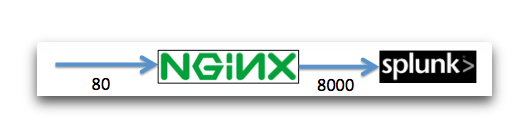
編集するのは,このファイル.
みて分かる通り,次のように変更,.
そしてnginxを停止して起動.
http://localhost:80
アクセスできない.エラーログを確認.
これをみると・・・
これは,80番ポートを割り当て(bind)起動しようとしたが権限が無いのでエラーとなっている.sudoで起動してみる.
再度,これをアクセス.
http://localhost:80
問題なし.
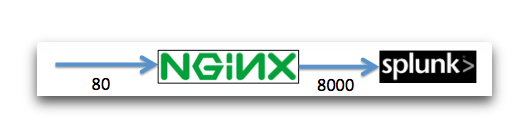
編集するのは,このファイル.
/usr/local/etc/nginx/nginx.conf
server {
# listen 8080;
listen 80;
server_name localhost;
gaia:nginx server$ brew services stop nginx
Stopping `nginx`... (might take a while)
==> Successfully stopped `nginx` (label: homebrew.mxcl.nginx)
gaia:nginx server$ brew services start nginx
==> Successfully started `nginx` (label: homebrew.mxcl.nginx)
gaia:nginx server$
http://localhost:80
アクセスできない.エラーログを確認.
tail -f /usr/local/Cellar/nginx/1.12.2_1/logs/error.log
2017/11/29 01:22:05 [emerg] 19863#0: bind() to 0.0.0.0:80 failed (13: Permission denied)
2017/11/29 01:22:05 [emerg] 19863#0: bind() to 0.0.0.0:80 failed (13: Permission denied)
2017/11/29 01:22:05 [emerg] 19863#0: bind() to 0.0.0.0:80 failed (13: Permission denied)
gaia:nginx server$ sudo brew services start nginx
Password:
==> Successfully started `nginx` (label: homebrew.mxcl.nginx)
gaia:nginx server$
http://localhost:80
問題なし.
キーボードが壊れたMacBook Pro 13インチ 2011 lateを16GBメモリに増設
- カテゴリ :
- Apple » MacBook Pro » 2011 13inch
- ブロガー :
- ujpblog 2016/4/20 23:26
MacBook Pro 13インチ2011 lateというのは,いわゆる非レティーナの大きなMacBoook Proなのだけれど,2011年なのでほぼ5年前の機種なので人柱情報は十分揃っている.けれども,調べるとこの機種に対応したメモリは売られてないという現象があった.
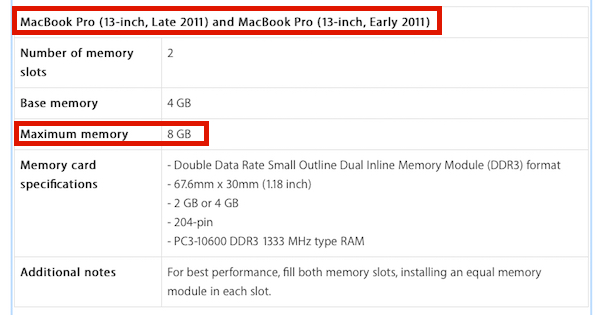
公式には最大8GBとなっている
今回買ったのはCFDの型番W3N1333PS-8Gというもので,DDR3-1333 204pin SO-DIMMの8GB メモリが2枚入りで今日現在ヨドバシカメラで¥9,980(税込).別のメモリを買いに店頭に行ったのだけれど,売り切れで,ネットの情報を調べるとこのメモリは認識できなかったり動作したりの情報が半々.
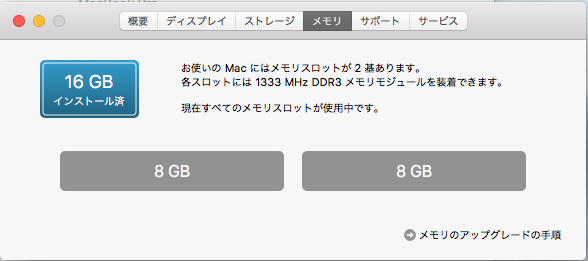
増設して8Gが2本認識
ヨドバシカメラの店員さんも,このメモリは相性があるので難しいかも?とアドバイスをくれたけれど,思い切って買って帰りましたが,正解でした.

MacBook Pro 13インチのメモリ増設も簡単で,ネジを10個緩めて裏ブタを外せば簡単に2枚とも取り外せて取り付けもできました.こういうタイプはだいたい奥にあるやつが難しいんだけれど.
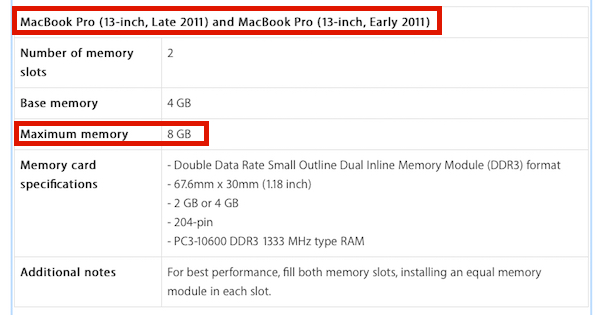
公式には最大8GBとなっている
今回買ったのはCFDの型番W3N1333PS-8Gというもので,DDR3-1333 204pin SO-DIMMの8GB メモリが2枚入りで今日現在ヨドバシカメラで¥9,980(税込).別のメモリを買いに店頭に行ったのだけれど,売り切れで,ネットの情報を調べるとこのメモリは認識できなかったり動作したりの情報が半々.
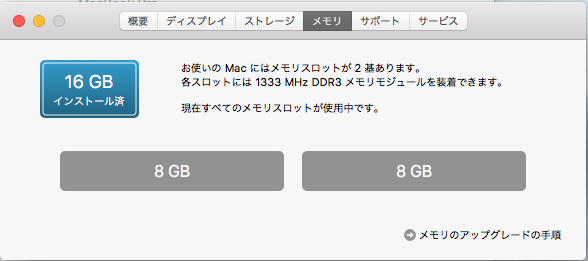
増設して8Gが2本認識
ヨドバシカメラの店員さんも,このメモリは相性があるので難しいかも?とアドバイスをくれたけれど,思い切って買って帰りましたが,正解でした.

MacBook Pro 13インチのメモリ増設も簡単で,ネジを10個緩めて裏ブタを外せば簡単に2枚とも取り外せて取り付けもできました.こういうタイプはだいたい奥にあるやつが難しいんだけれど.
キーボードが壊れたMacBookPro 2011 lateがあるのだが
- カテゴリ :
- Apple » MacBook Pro » 2011 13inch
- ブロガー :
- ujpblog 2016/4/19 23:59
半年ほど前から,液晶ディスプレイの壊れたMacBook Air 2011 13インチとキーボードが一部壊れたMacBook Pro 13インチ late 2011がある.キーボードが壊れた原因はコーヒーをこぼしたかららしい.
これをキーボードがなくても困らないサーバにしようと,OSをインストールしているのだけれど,どうせならと最新のMacOS X 10.11 El Capitanをダウンロード中.
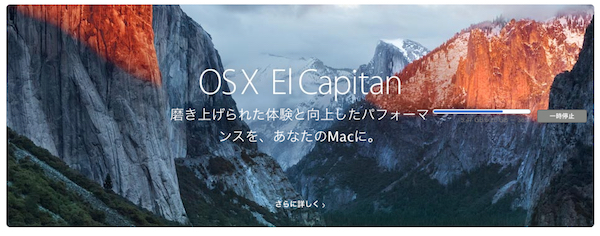
ダウンロードが遅すぎる.かれこれ3時間もダウンロードしているのだが,これが終わる気配がない.今日,寝るまでにOSインストールできるかどうかだな...
それで,MacBook AirとMacBook Pro,普段使う分にはAirの方が快適.同じ2011年モデルで4GBメモリで,画面サイズがAirは1440x900でProは1280x800なのだけれど,決定的な違いはAirはSSDを使っているところ.MacBook Proは500GBだけれどHDDなのだ.
でも故障箇所がキーボードとディスプレイというところでは,致命的なのはディスプレイ.MacBookをサーバ化して使うとき,画面を閉じたリッドクローズで使いたいところだけれど,放熱問題があるので開いて使っている方が良いから,キーボードが壊れている方が適しているのだと思う.
もう1つ最大の違いがある.致命的とさえ言える.
これをキーボードがなくても困らないサーバにしようと,OSをインストールしているのだけれど,どうせならと最新のMacOS X 10.11 El Capitanをダウンロード中.
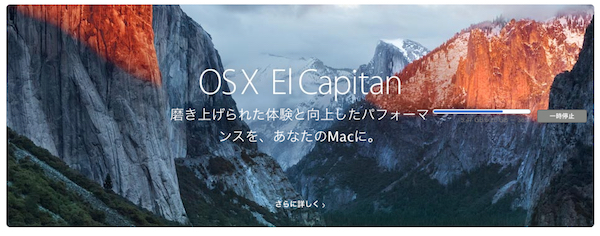
ダウンロードが遅すぎる.かれこれ3時間もダウンロードしているのだが,これが終わる気配がない.今日,寝るまでにOSインストールできるかどうかだな...
それで,MacBook AirとMacBook Pro,普段使う分にはAirの方が快適.同じ2011年モデルで4GBメモリで,画面サイズがAirは1440x900でProは1280x800なのだけれど,決定的な違いはAirはSSDを使っているところ.MacBook Proは500GBだけれどHDDなのだ.
でも故障箇所がキーボードとディスプレイというところでは,致命的なのはディスプレイ.MacBookをサーバ化して使うとき,画面を閉じたリッドクローズで使いたいところだけれど,放熱問題があるので開いて使っている方が良いから,キーボードが壊れている方が適しているのだと思う.
もう1つ最大の違いがある.致命的とさえ言える.
外付けディスプレイだとシステム環境設定で回転メニューがあるけれど,内蔵ディスプレイでもcommand+optionキーを押しながら「ディスプレイ」を開くと回転メニューが現れる.便利.
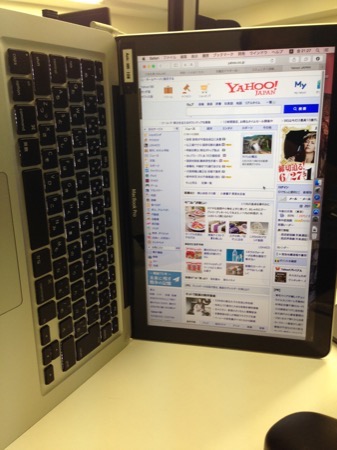
最近は縦利用が便利すぎる.
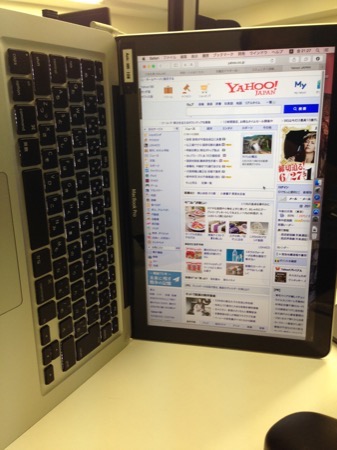
最近は縦利用が便利すぎる.


